আপনার ম্যাকে কীভাবে ডিক্টেশন ব্যবহার করবেন (04.20.24)
computerতিহ্যগত, এবং তর্কযোগ্যভাবে নোট এবং ইমেলগুলি লেখার সহজতম উপায় হ'ল আপনার কম্পিউটার কীবোর্ড এবং মাউস। যাইহোক, যদি আপনি যে কোনও কারণে কীবোর্ড বা মাউস ব্যবহার করতে অক্ষম হন তবে আপনি অ্যাপল ডিক্টেশন নামে আরও একটি বৈশিষ্ট্য ব্যবহার করতে পারেন। নির্দিষ্ট পরিস্থিতিতে ডিকটেশন বরং কাজে আসে। উদাহরণস্বরূপ, আপনি যদি কিছু করতে ব্যস্ত হন এবং আপনি একটি জরুরি নোট বা ইমেল লিখতে চান তবে আপনার কীবোর্ডে নোটটি লেখার পরিবর্তে ডিক্টেশন বৈশিষ্ট্যটি ব্যবহার করা এবং ইমেল প্রেরণের জন্য মাউস ক্লিক করা আপনাকে কার্যকরভাবে মাল্টিটাস্কের অনুমতি দেবে
ম্যাকের ক্ষেত্রে কীভাবে ডিক্টেশন সেটআপ করবেনডিক্টেশন বৈশিষ্ট্যটি ম্যাক ডিভাইসে মানক তবে এটি ব্যবহার শুরু করার আগে আপনাকে এটিকে চালু এবং সেট আপ করতে হবে। ডিক্টেশন বৈশিষ্ট্যটি চালু করতে, এই পদক্ষেপগুলি ব্যবহার করুন:
- উপরের বাম দিকে ছোট অ্যাপল আইকন এ ক্লিক করে সিস্টেম পছন্দ এ নেভিগেট করুন আপনার স্ক্রিনের কোণে।
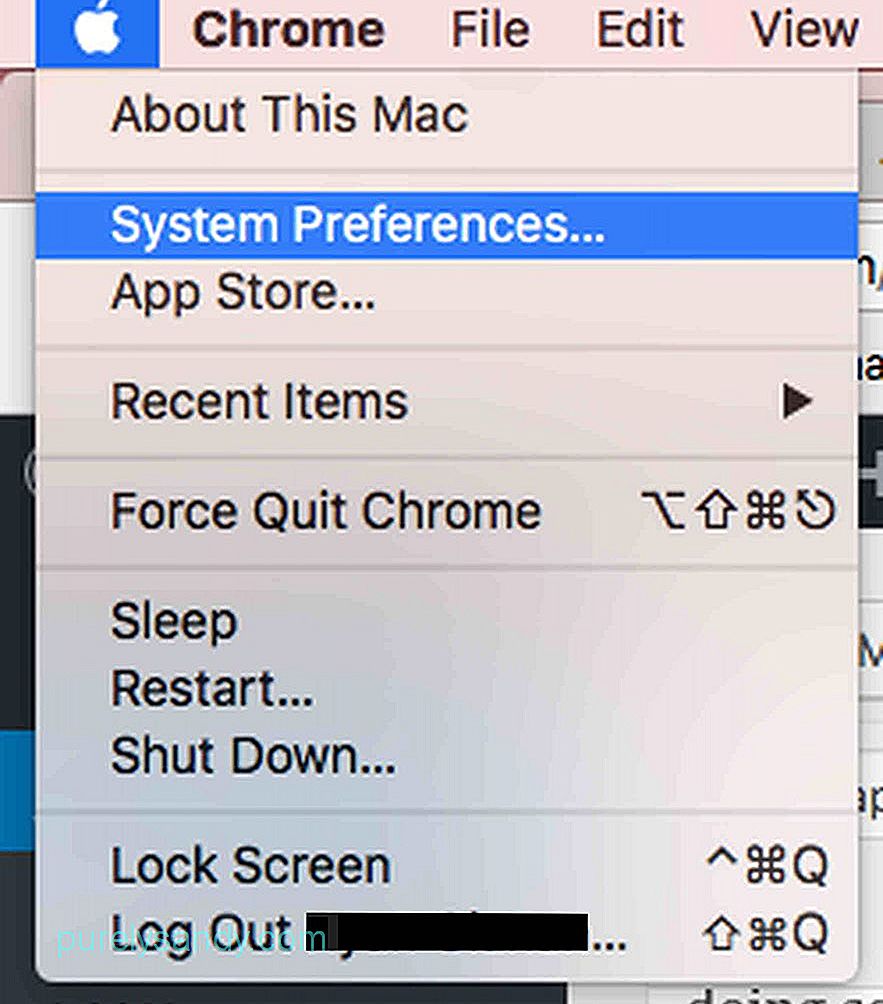
- কীবোর্ড এ ক্লিক করুন
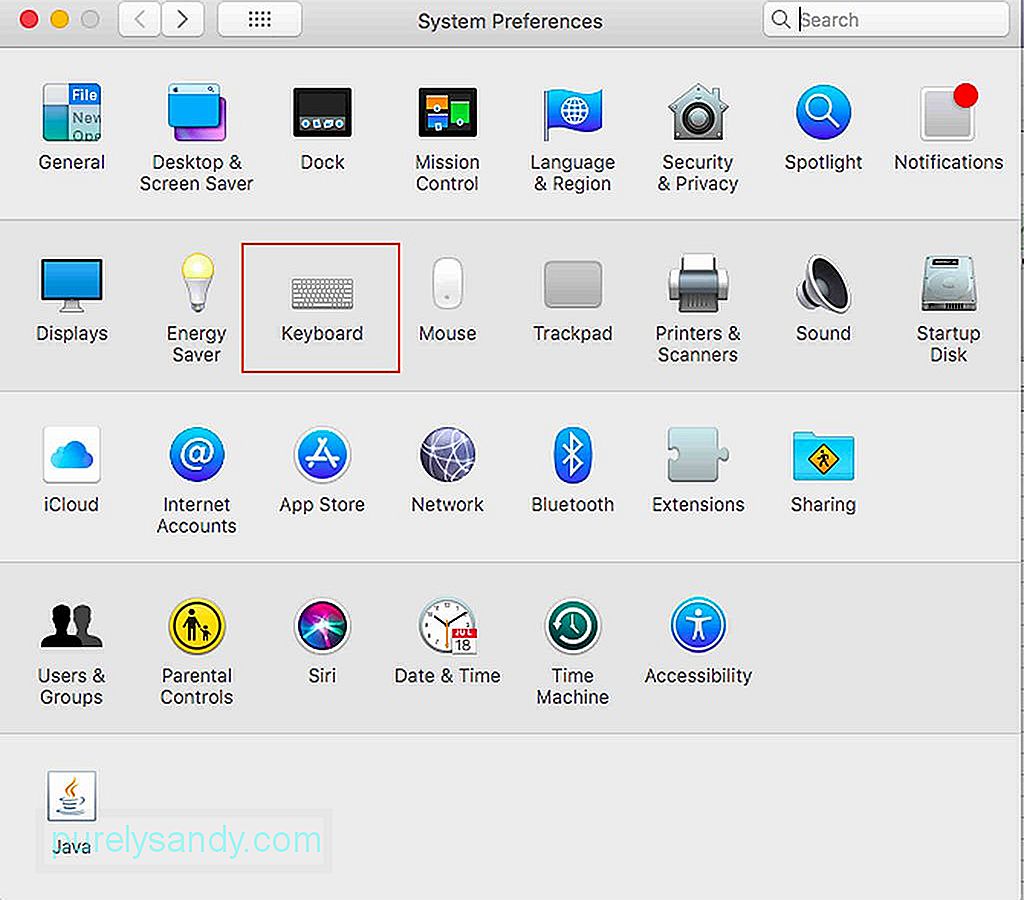
- ডিক্টেশন ট্যাবে ক্লিক করুন
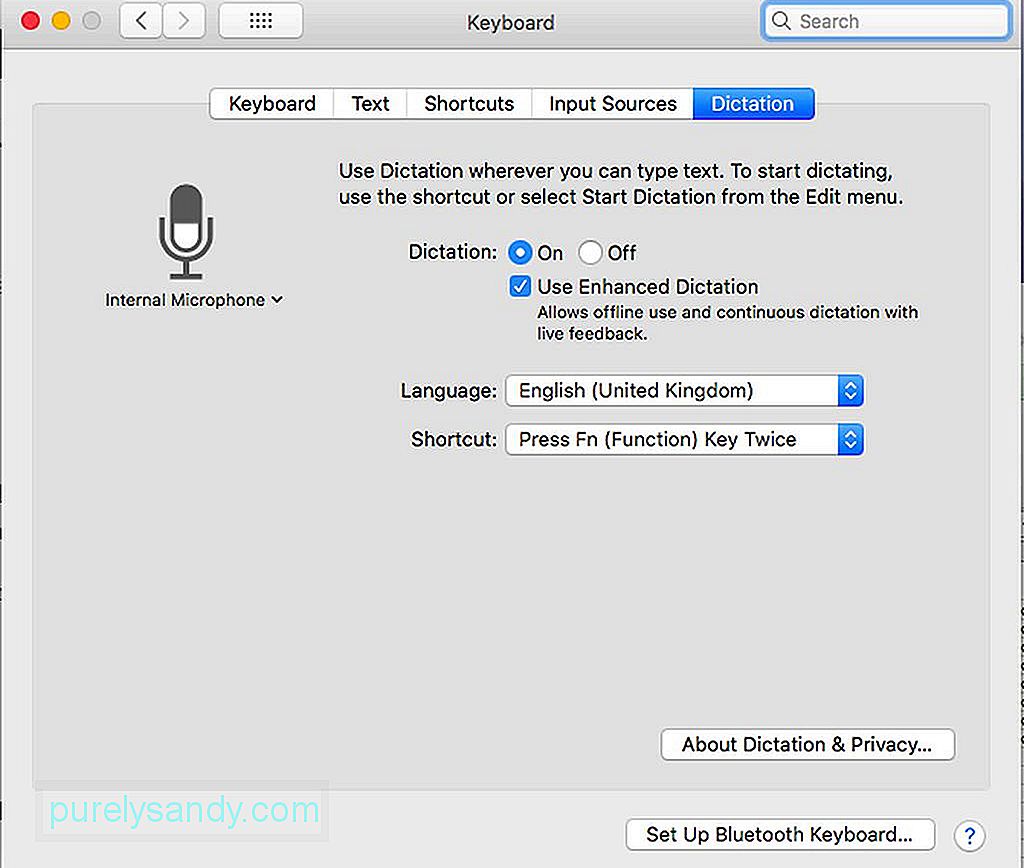
- ডিক্টিকেশন ট্যাবের অধীনে আপনাকে বেশ কয়েকটি বিকল্প দেওয়া হবে। অন রেডিও বোতামটি নির্বাচন করতে ভুলবেন না
- বর্ধিত ডিক্টেশন ব্যবহার করুন বক্সটি দেখুন। বর্ধিত ডিক্টেশন আপনাকে আপনার ম্যাক অফলাইনে থাকা অবস্থায়ও বৈশিষ্ট্যটি ব্যবহার করার অনুমতি দেয়
- যখনই আপনার প্রয়োজন হবে বৈশিষ্ট্যটি চালু করতে আপনার পছন্দসই ভাষা এবং শর্টকাট নির্বাচন করুন whenever এটা। শর্টকাটগুলি কীগুলির একটি ক্রম যা আপনার যখন প্রয়োজন হবে তখন ডিক্টেশন চালু করতে আপনার কীবোর্ডে টাইপ করতে হবে। উদাহরণস্বরূপ, দু'বার Fn বোতামটি টাইপ করে ডিক্টেশন সক্ষম করতে ব্যবহার করা যেতে পারে
- এর পরে, আপনি ম্যাক ডিক্টেশন বৈশিষ্ট্যটি বেশ সেট আপ করতে পারেন। আপনি সেটিং করতে পারেন এমন অন্যান্য সেটিংস রয়েছে, তবে আপনাকে শুরু করার জন্য প্রাথমিক সেটিংসই যথেষ্ট
ম্যাকের উপরে অ্যাপলের স্বীকৃতি বৈশিষ্ট্যটি সোজা, তবে আপনাকে এটির হ্যাং পেতে হবে এবং এতে কিছুটা সময় লাগতে পারে। এটি কারণ আপনাকে বেশ কয়েকটি কমান্ড মুখস্থ করতে হবে। প্রকৃতপক্ষে, এখানে শতাধিক কমান্ড উপলব্ধ রয়েছে তবে চিন্তা করবেন না কারণ আপনি কয়েকটি বুনিয়াদি কমান্ড দিয়ে শুরু করতে পারেন এবং আপনার প্রয়োজন হিসাবে বাকি সময় শিখতে পারেন। তবে, যা উপলব্ধ রয়েছে তার সাথে নিজেকে পরিচিত করার জন্য উপলভ্য আদেশগুলি পর্যালোচনা করার জন্য সময় নেওয়া ভাল ধারণা। বিভিন্ন অ্যাপ্লিকেশনগুলির জন্য নির্দিষ্ট কমান্ডগুলির নোট নেওয়াও গুরুত্বপূর্ণ। সুতরাং, আপনি যদি কোনও ইমেল লিখতে এবং প্রেরণে হুকুম ব্যবহার করে থাকেন তবে একটি নোট লেখার সময় এবং সংরক্ষণের সময় তুলনা করার একটি আলাদা সেট থাকবে। কোনও ইমেল লেখার সময়, আপনি প্রাপকের / নাম, বিষয়, বার্তা এবং তারপরে কীবোর্ডে টাইপ না করে বা কমান্ডগুলি ক্লিক করতে আপনার মাউস ব্যবহার না করে ইমেলটি প্রেরণ করতে পারেন
আপনি যদি বৈশিষ্ট্যটি সর্বাধিক করে তোলা শুরু করতে চান তবে কিছু সহজ কিছু দিয়ে শুরু করুন যেমন ইমেল লেখা এবং প্রেরণ। এটি করতে, ইমেল অ্যাপ্লিকেশনটি খুলুন এবং তারপরে ডিক্টেশন খুলতে আপনার পছন্দসই শর্টকাট টিপুন। একটি মাইক্রোফোন আইকন সহ একটি ছোট বাক্স উপস্থিত হবে। এই অ্যাপ্লিকেশনটির জন্য উপলভ্য কমান্ডগুলির তালিকা দেখানোর জন্য, কেবল আদেশগুলি দেখান বলুন say একটি পপ-আপ উইন্ডো কমান্ডের তালিকা প্রদর্শন করতে প্রদর্শিত হবে, যেমন ক্লিক , স্যুইচ , প্রস্থান , এবং পরবর্তী ক্ষেত্র অন্যদের মধ্যে। আপনার ডিভাইসটিকে পুরোপুরি হ্যান্ডস-ফ্রি ব্যবহার করার প্রয়োজন হলে নিঃসন্দেহে অ্যাপলের ডিকটেশন বৈশিষ্ট্যটি কার্যকর হবে। তবে, মনে রাখবেন যে ম্যাকের সমস্ত বৈশিষ্ট্য হুকুম দ্বারা নিয়ন্ত্রণ করা যায় না। উপলভ্য কমান্ডগুলির সাথে নিজেকে পরিচিত করার জন্য সময় দিন, যাতে আপনি ডিকশনটি কার্যকরভাবে ব্যবহার করতে পারেন
ডিকটেশন বৈশিষ্ট্যটি যখনই আপনার প্রয়োজন হবে ঠিক তা নিশ্চিত করার জন্য আপনাকে অবশ্যই আপনার ম্যাক সর্বদা শীর্ষ অবস্থানে রয়েছে তা নিশ্চিত করতে হবে। ভাগ্যক্রমে, আপনার ম্যাকের অনুকূলকরণ করা যতটা কঠিন মনে হচ্ছে ততটা কঠিন নয়। ম্যাক মেরামত অ্যাপটি আপনাকে আপনার ডিভাইসে র্যাম, স্টোরেজ এবং অন্যান্য প্রয়োজনীয় বৈশিষ্ট্যগুলি সর্বাধিক করতে সহায়তা করবে
ইউটিউব ভিডিও: আপনার ম্যাকে কীভাবে ডিক্টেশন ব্যবহার করবেন
04, 2024

